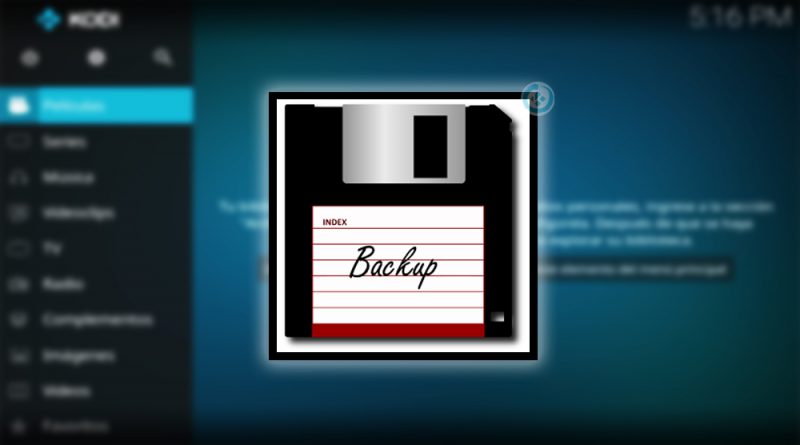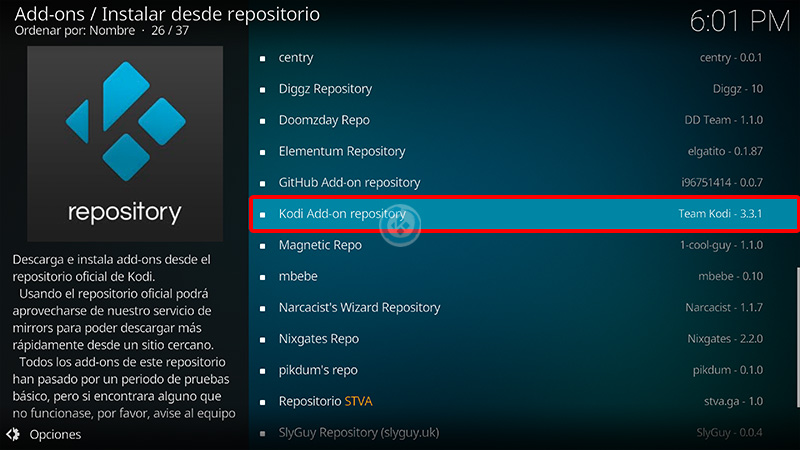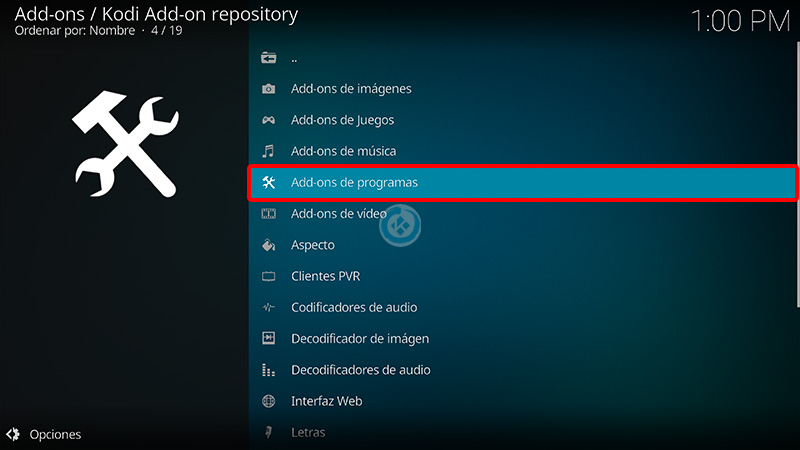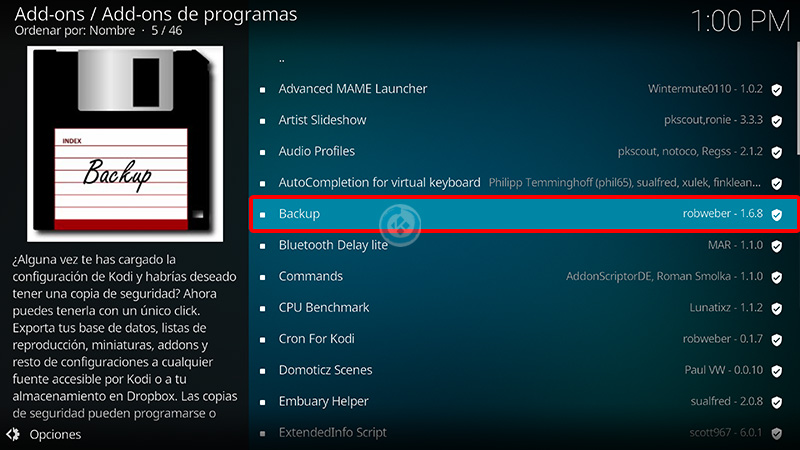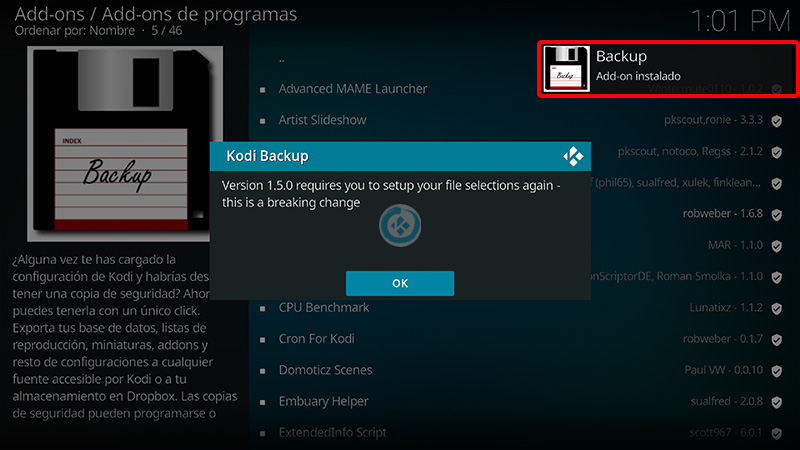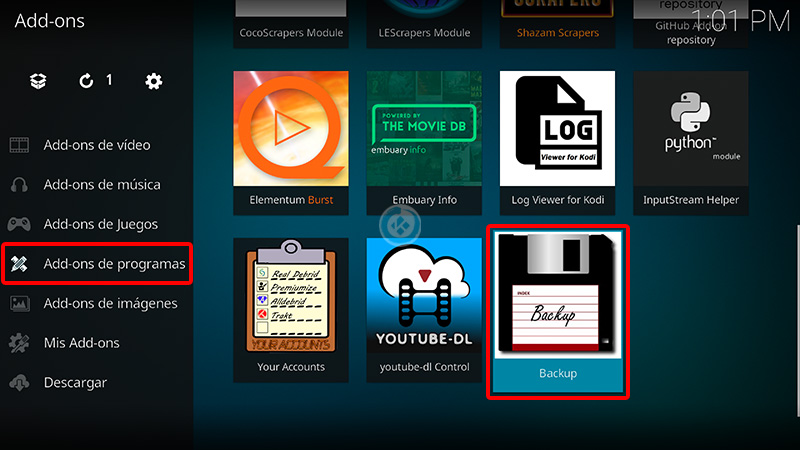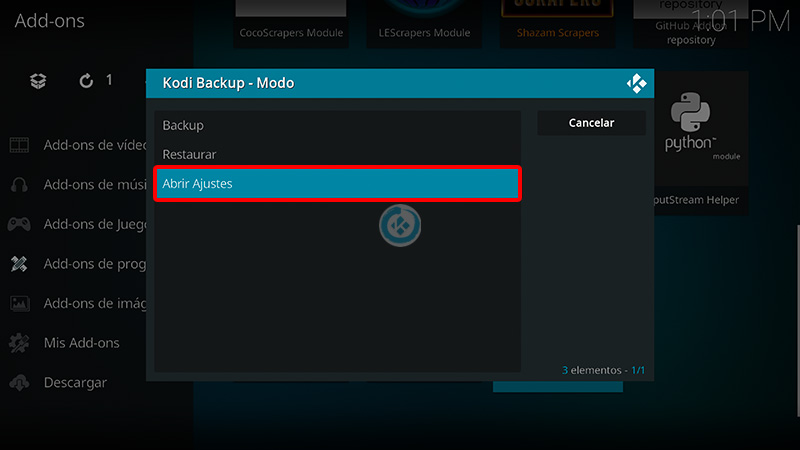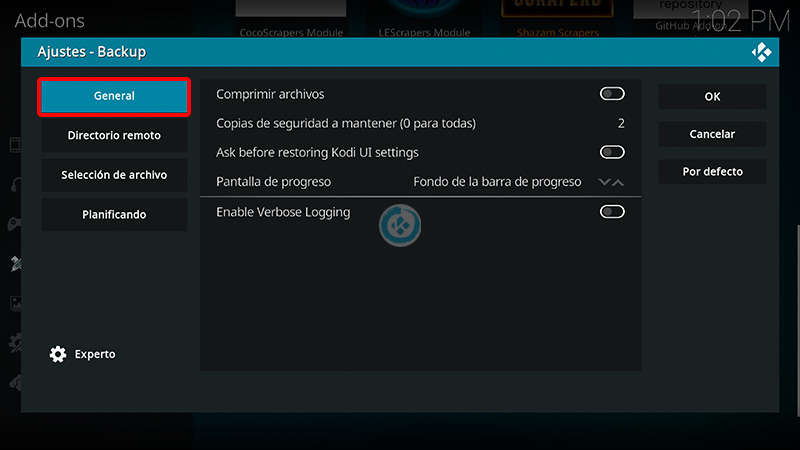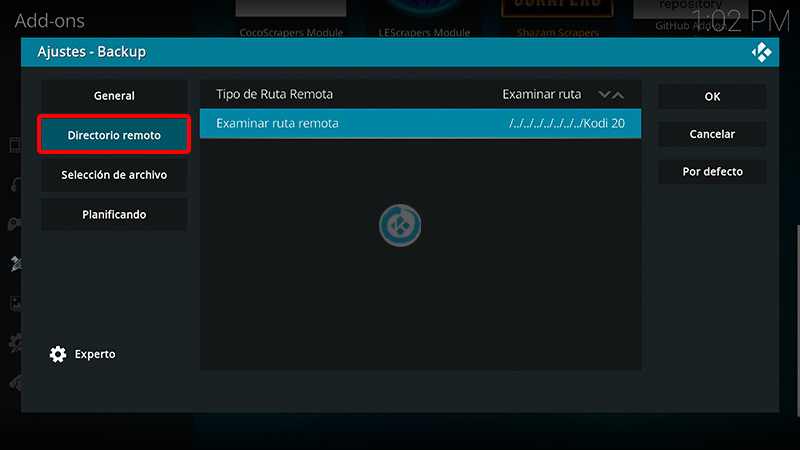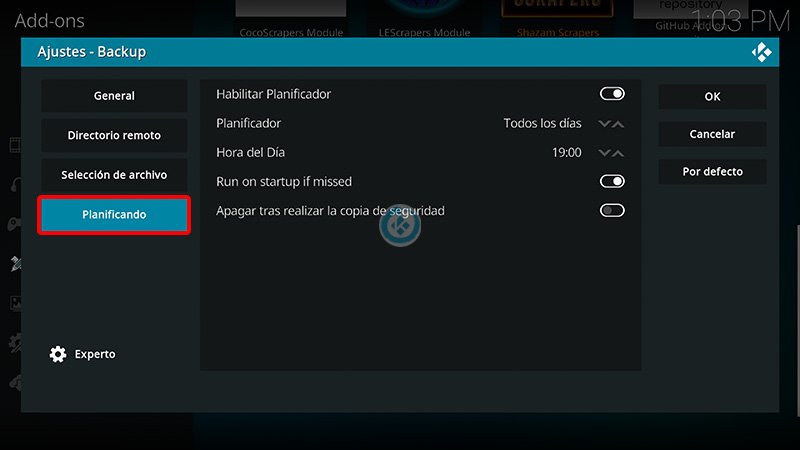Cómo Crear un Backup en Kodi. Mantén Segura Tu Configuración
El addon Backup en Kodi es un complemento de programa en donde podremos realización respaldo de nuestra configuración de Kodi.
Es decir, podemos mantener la misma configuración en caso de que tengamos que reinstalar Kodi, que haya algún error o si deseamos pasar la misma configuración a otro dispositivo.
Este método es compatible entre plataformas diferentes, por ejemplo, realizar un backup en Windows y restaurarlo en Android.
|Quizá te interese: Cómo Instalar Addon Alfa en Kodi
No funciona entre distintas versiones de Kodi, es decir, no de Kodi 20 a 21 pero si de Kodi 20 a 20.1.
El addon es compatible con Kodi 21 y 20.
Si deseas apoyar el proyecto Mundo Kodi da clic aquí.
Como usuarios de Kodi recomendamos el uso de IPVanish VPN para tener acceso total a todos los addons, incluidos torrents.
Los mayores beneficios son:
> Completa privacidad y anonimato en Internet y Kodi
> Múltiples plataformas
> Elimina Geo-Bloqueo
> Cambio de DNS
> Soporte 24/7
> Dispositivos ilimitados con una suscripción
> Beneficios especiales para usuarios de Mundo Kodi
> Garantía de devolución de dinero de 30 días
Para más información aquí
Cómo Crear Un Backup en Kodi
Actualización 16/03/23 Compatible con Kodi 20 Nexus
Los pasos para realizar el proceso son los siguientes:
1. Abrimos Kodi
2. Nos dirigimos a Complementos
3. Complementos (icono de la caja)
4. Instalar desde repositorio
5. Kodi Add-on repository
6. Addons de programas
7. Backup
8. Instalar
9. Esperamos la notificación Complemento activado
10. Regresamos al menú Complemento y nos seleccionamos Complementos para programas > Backup
11. Abrir Ajustes
12. En la pestaña de General podremos configurar si deseamos comprimir las copias, el número de respaldos y la pantalla de progreso.
Normalmente seleccionamos Fondo de la barra de progreso para que podamos utilizar Kodi mientras se realiza el respaldo. Cabe mencionar que todos los ajustes son a conveniencia de cada usuario.
13. En el apartado de Directorio remoto, seleccionamos la ruta en donde se van a guardar los respaldos
14. En Selección de archivo, los apartados que deseamos respaldar
En nuestro caso siempre activamos todo, aunque no es obligatorio
15. En modo Planificado es para programar los respaldos, seleccionamos cada cuento tiempo y a qué hora. Damos OK.
Nosotros como utilizamos Kodi diariamente seleccionamos Todos los días, pero con una vez a la semana o al mes es más que suficiente.
16. Ahora abrimos nuevamente el addon y seleccionas realizar respaldo o restaurar según sea el caso.
17. ¡Listo! El Backup en Kodi habrá quedado realizado y configurado de forma correcta.
Para ver el archivo de respaldo creado solo debemos explorar la ruta que indicamos y para restaurar el backup debemos de colocar el archivo en la ruta donde se realizan los respaldo, sino el addon no lo reconocerá.
Esperamos que el tutorial haya sido de ayuda, recuerda que puedes apoyarnos a mantenernos en línea realizando una donación por paypal (o al botón donar) o dando clic en los enlaces.
Renuncia de responsabilidad
Mundo Kodi no se hace responsable de cualquier daño o pérdida de información. Nuestra intención solo es informar, utilizando contenido de Internet.
Mundo Kodi y todo el material aquí mencionado no son oficiales, favor de no realizar quejas o reclamos en el foro oficial de Kodi.
No estamos vinculados con ningún vendedor de dispositivos o servicio IPTV, el contenido mencionado en Mundo Kodi es gratuito a menos que se indique lo contrario, para más información sigue este enlace.